この画像に魅力を感じて買ってしまいました。
9/29発売でしたので、早速最寄りのコンビニへGo

税込みで約300円は高いですがたまの贅沢


てっきりアイスに餅が練り込んであって全体的に伸びるのかと思ってましたが想像と違う模様

美味しいことは美味しいですが高いので一度きりですね。
餅と黒蜜の入ったアイスの想像通りの味です。
想像を超えることはありませんでした。
今まで使っていたデスクトップパソコンが古くなったのでRyzen5のCPUで自作PCをアップグレードする事にしました。
1TBのHDDを付けて起動しましたが、いくら新しいCPUとメモリを増量しても遅くてイライラするレベルです。
ひと昔と比べSSDも大分安くなりましたが、それでも大容量のSSDを買うのは気が引けてしまいます。
という事でストレージを高速化する「StoreMI」を使ってみることにしました。
簡単に説明すると少容量SSDと大容量HDDを合わせて一つのストレージとし、高速化させる技術です。
対応しているマザーボードは結構多く、AMD X399、400シリーズ、500シリーズ、またはTRX40チップセットを搭載したすべてのマザーボードです。
公式ホームページより
使う前に内蔵のSSDとHDDが接続し認識されていることが前提です。
公式ホームページからダウンロードします。
デスクトップにStoreMIのショートカットが出来ますので、こちらから起動します。
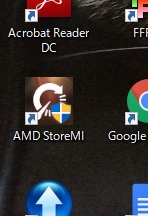
「Create Bootable StoreMI」を選択します。ボタンのとなりに「Boot Device」と書いてありますので起動ドライブ(C:)の場合はこちらのようです。
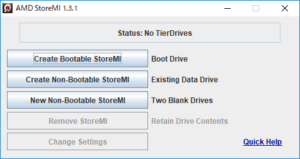
2ドライブで「Fast」と「Slow」を選択しますが勿論Fast(速い)をSSDにチェックし、SlowをHDDにチェックします。
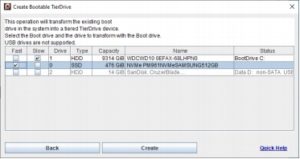
手順はたったこれだけです。
「ディスクの管理」画面でも一つのドライブとして認識されるようになります。
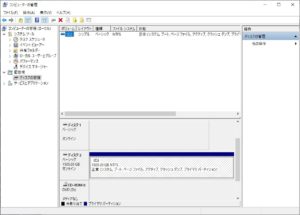
当たり前というべきかSSD単体での使用と比べると遅いですが、大容量HDDでもサクサク動くようになりました。
少容量のSSDだけだとソフトをいくつかインストールするとすぐにCドライブがいっぱいになってしまうので、これは便利です。